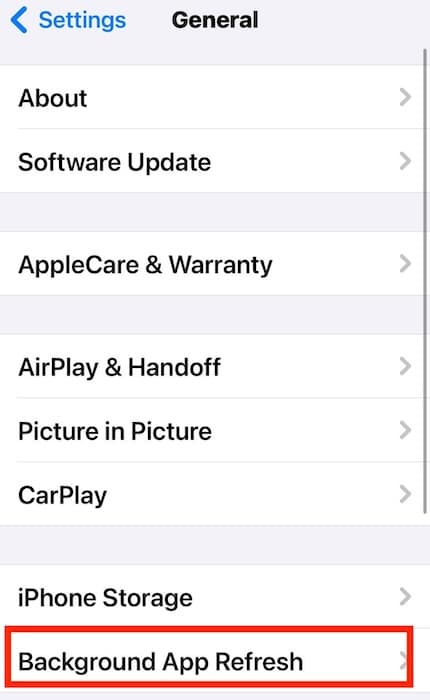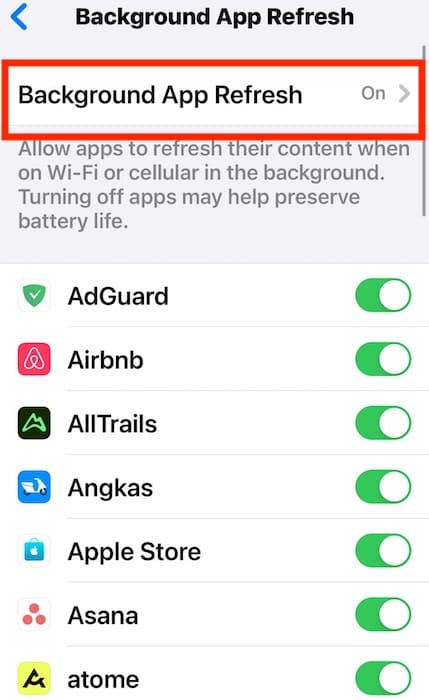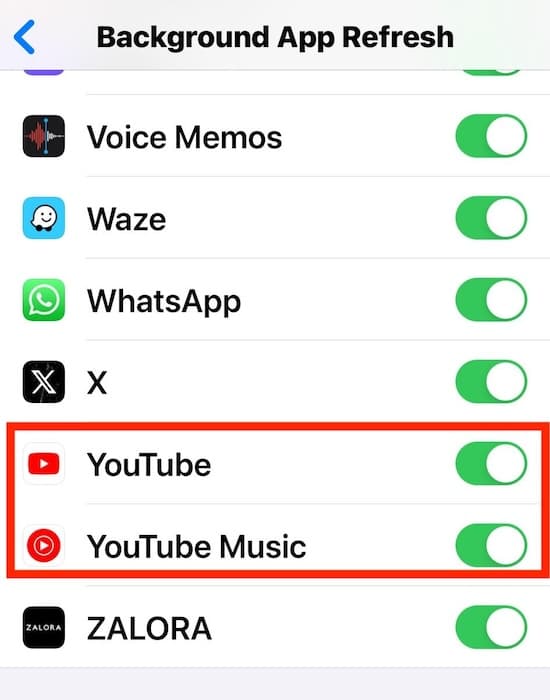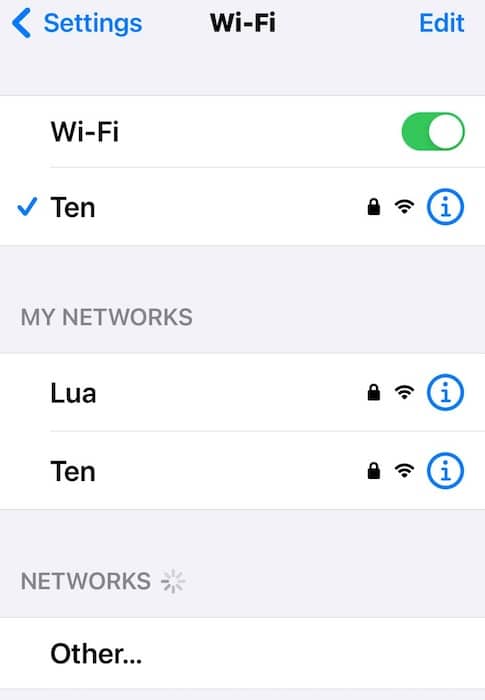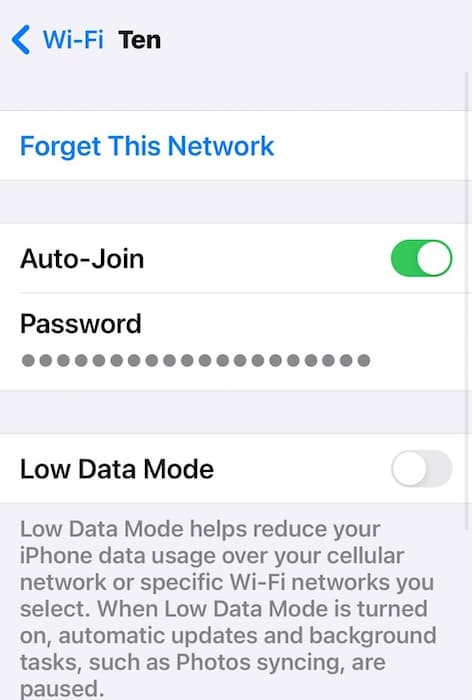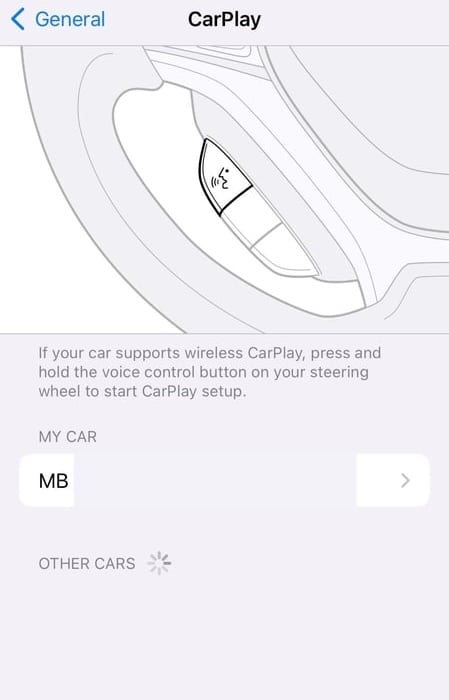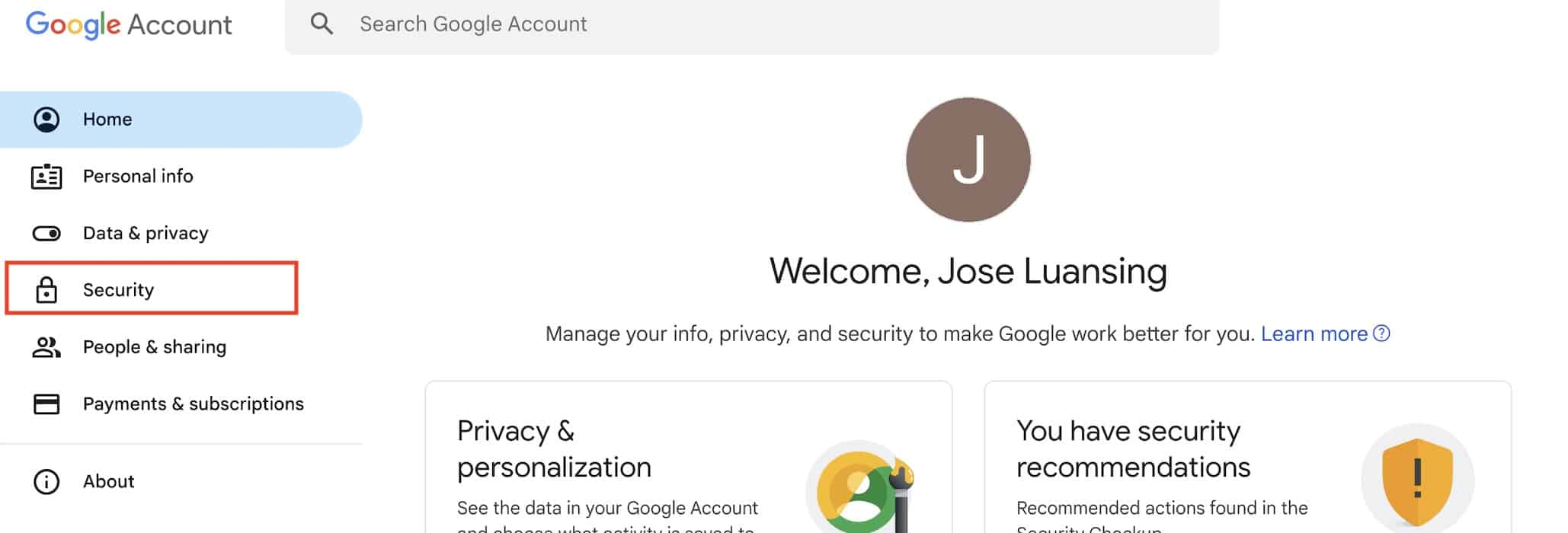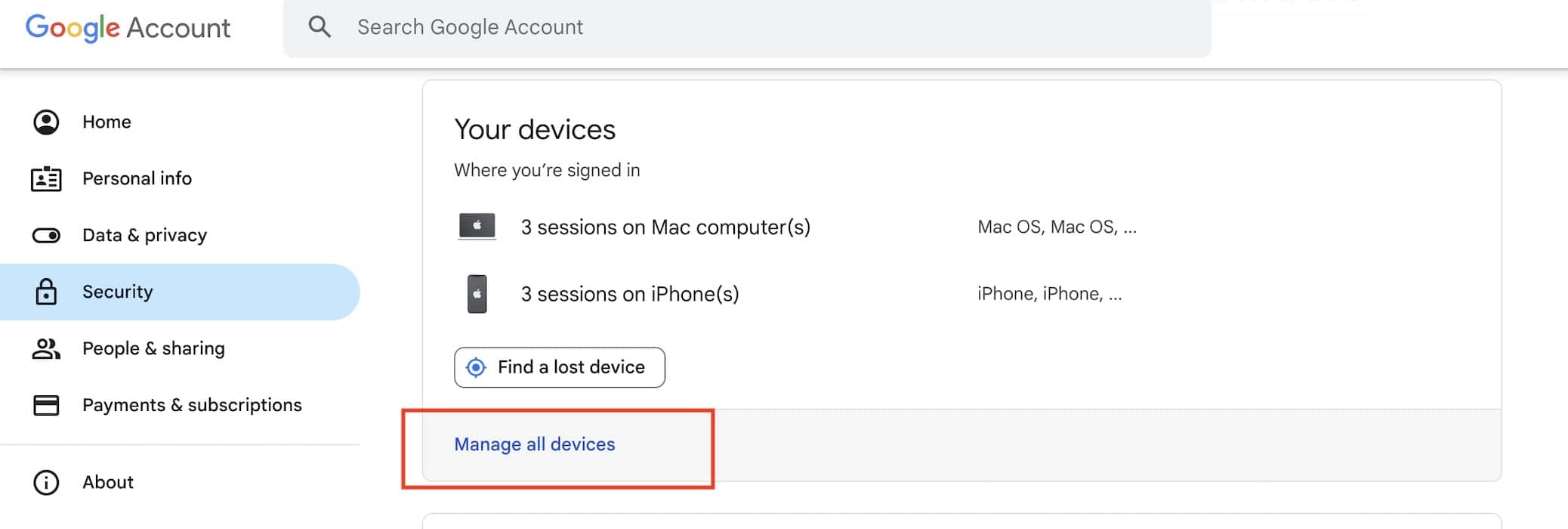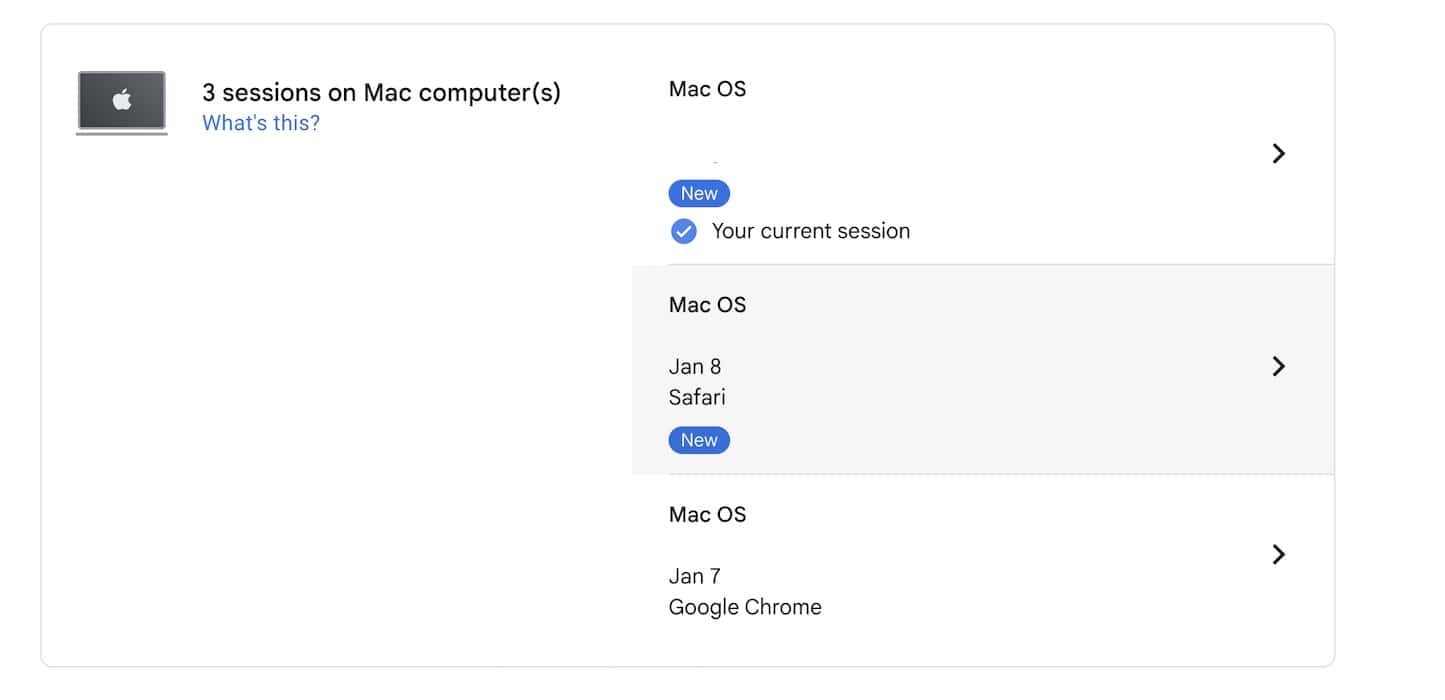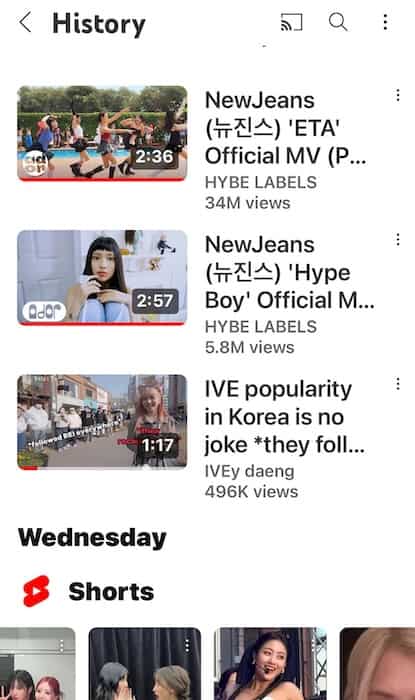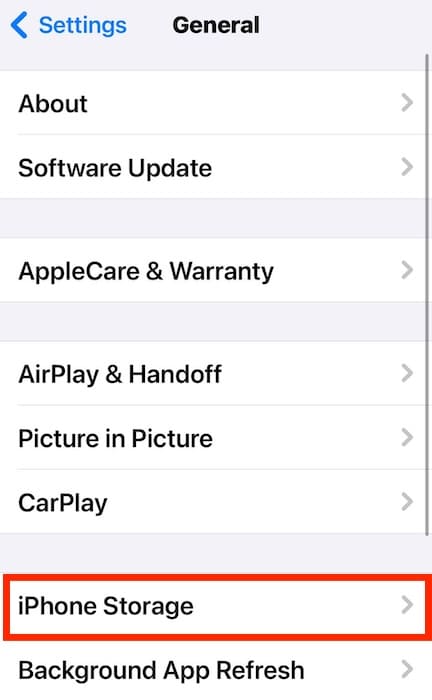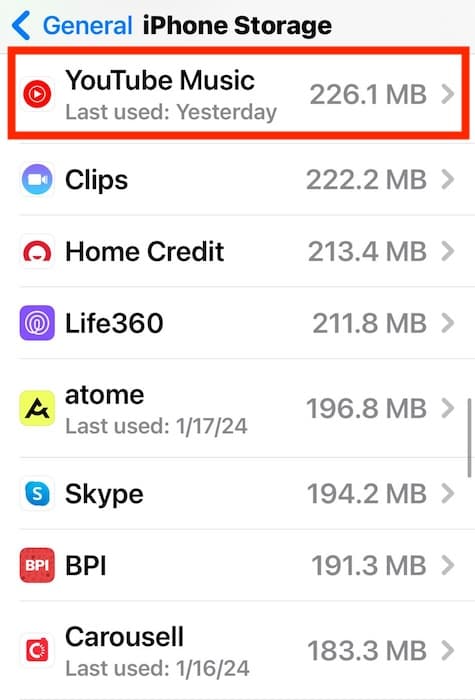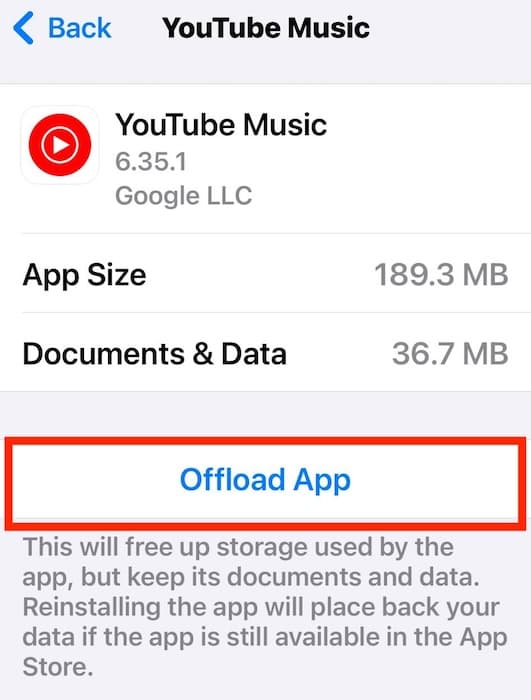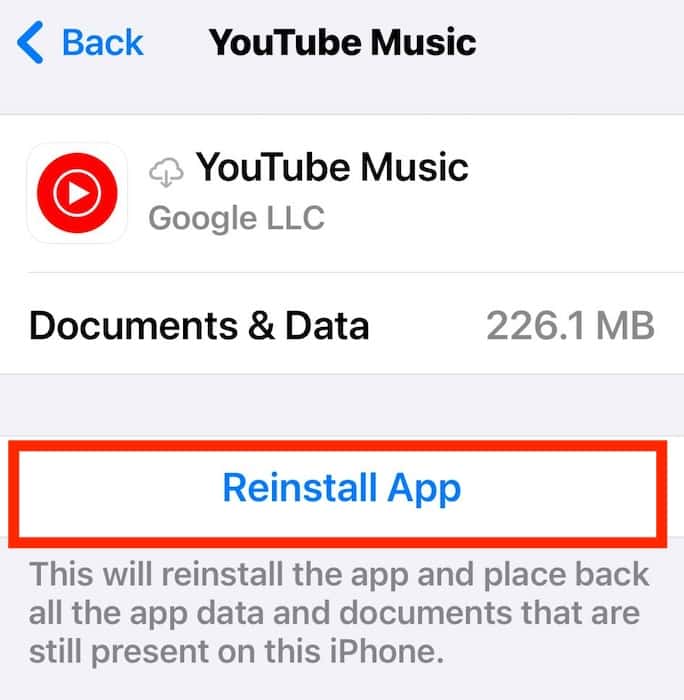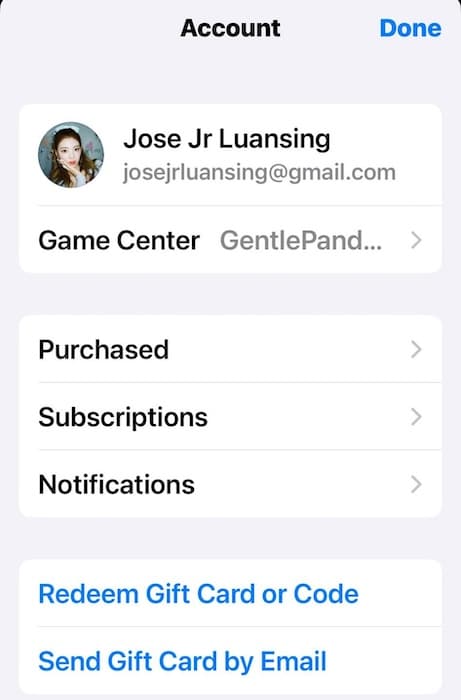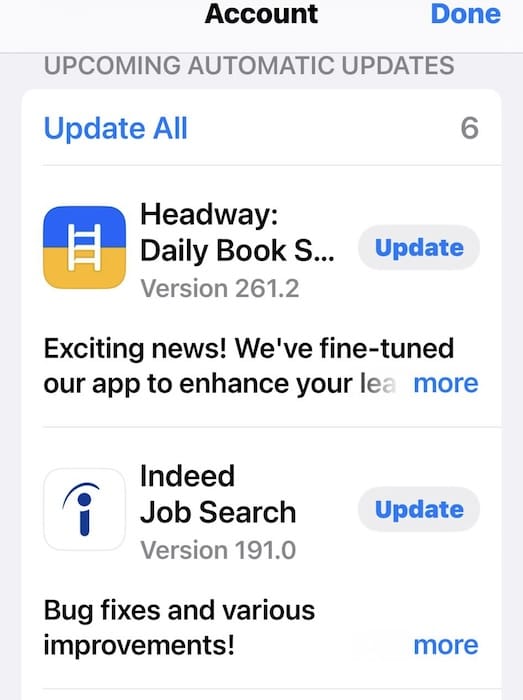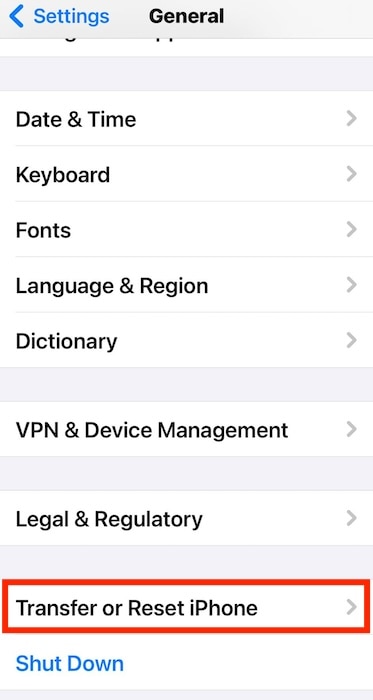YouTube Music не работает на CarPlay? Вот как это исправить
Тот факт, что YouTube Music не работает на вашем Apple CarPlay, не означает, что ваша информационно-развлекательная система нуждается в обслуживании. Исходя из опыта, проблема может быть в вашем iPhone. Вот несколько шагов по устранению неполадок, которые помогли мне, когда YouTube и YouTube Music не отображались в CarPlay.
Почему YouTube не работает с CarPlay?
По соображениям безопасности штатные автомобильные информационно-развлекательные системы редко поддерживают видео YouTube. Они ограничены аудиофайлами. Даже если вы используете Screen Mirroring через Apple CarPlay, YouTube и YouTube Music могут воспроизводить только песни. В большинстве случаев для воспроизведения видео вам потребуются сменные головные устройства.
Работает ли YouTube Music на CarPlay?
YouTube Music работает на Apple CarPlay. Поскольку YouTube Music доступен только для учетных записей Premium, пользователи бесплатной версии должны использовать обычное приложение YouTube. Музыка по-прежнему воспроизводится — вы просто не можете выйти из приложения или заблокировать телефон.
Если ни YouTube Music, ни YouTube не могут воспроизводить песни через Apple CarPlay, попробуйте следующие быстрые решения:
- Включите и выключите автомобильные аксессуары: Выключите автомобильные аксессуары, перезагрузите iPhone и подождите несколько минут, прежде чем запускать YouTube Music.
- Проверьте свою сеть или сигнал Wi-Fi: Посмотрите, начнет ли YouTube Music снова воспроизводиться после переключения на более стабильное подключение к Интернету.
- Попробуйте запустить другое приложение для потоковой передачи музыки: Подключите Apple CarPlay к другому приложению для потоковой передачи музыки. Если они работают, значит, проблема связана с вашим iPhone или приложением YouTube, а не с вашим головным устройством.
Если описанные выше трюки не сработают, переходите к более сложным шагам.
1. Включите фоновое обновление приложения.
Необходимое время: 3 минуты
Включите фоновое обновление приложений для YouTube и YouTube Music. У вашего iPhone возникнут проблемы с синхронизацией звука через Apple CarPlay в режиме реального времени, если эта функция отключена. Вот где вы найдете его на своем iPhone:
- Идти к Настройки > Общий > обновление фоновых приложений.

- Нажмите кнопку, чтобы обновление фоновых приложений в верхней части страницы.

- Прокрутите вниз до YouTube и YouTube Музыказатем включите соответствующие кнопки.

2. Отключитесь и снова подключитесь к CarPlay.
Посмотрите, начинает ли YouTube Music правильно воспроизводиться после отключения и повторного подключения с помощью CarPlay. Обратите внимание, что фактические действия могут различаться в зависимости от вашей информационно-развлекательной системы, но приведенные ниже инструкции обычно применимы к большинству устройств.
- Идти к Настройки > Wi-Fi > (название сети CarPlay).

- Нажмите значок информации (я) рядом с вашей сетью CarPlay > Забудьте эту сеть.

- Подождите несколько минут, прежде чем снова подключиться к той же сети CarPlay.

3. Проверьте, есть ли кто-то еще в вашем аккаунте YouTube Music.
Хотя несколько устройств могут использовать один и тот же профиль YouTube, они не могут воспроизводить разные видео одновременно. Вы можете быть заблокированы в своей учетной записи, если кто-то ее взломает. Проверьте свое приложение на предмет несанкционированного входа, выйдите из этих устройств и измените свой пароль.
- Откройте свой Аккаунт Google > Безопасностькоторый вы найдете в боковой панели навигации.

- Прокрутите вниз до Ваши устройства и выберите Управляйте всеми устройствами.

- Выберите любое устройство, которое вы не узнаете > Выход.

- Кроме того, вы можете проверить историю просмотров на YouTube. Нажмите на свой значок профиля в правом нижнем углу экрана и нажмите Посмотреть все под История.

4. Очистите музыкальный кеш YouTube
Очистите кеш YouTube и YouTube Music, выгрузив эти приложения. Вы освободите некоторое пространство для хранения, удалив их локально, но в отличие от окончательного удаления вы все равно сможете восстановить свои файлы и данные позже.
- Идти к Настройки > Общий > Хранилище iPhone.

- Прокрутите список приложений и выберите YouTube Music — коснитесь Показать больше если ты не увидишь этого сразу.

- Нажмите Разгрузить приложение кнопку, затем подтвердите действие.

- Подождите несколько минут, прежде чем нажать Переустановить приложение, который вы найдете в том же разделе. Повторите действия с приложением YouTube.

5. Проверьте свой iPhone на других аксессуарах Bluetooth.
Попробуйте воспроизвести YouTube Music на других аксессуарах Bluetooth. Вам придется заново откалибровать информационно-развлекательную систему вашего автомобиля, если вы все еще можете подключить беспроводные колонки и наушники к iPhone. Обратитесь к руководству пользователя для получения основных сведений об устранении неполадок. Проверьте, не отключается ли CarPlay от вашего iPhone, не работает ли ползунок громкости вашего головного устройства или не работают ли динамики.
6. Обновите приложение YouTube Music.
Проверьте App Store на наличие обновлений. У вас могут возникнуть проблемы с совместимостью, если ваше приложение YouTube Music устарело, особенно если оно содержит ошибки.
- Перейти к Магазин приложений > (ваш профиль Apple ID) и прокрутите вниз до Обновления.

- Аналогично, проверьте Подписки на случай, если ваш платеж за YouTube Premium недавно не прошел.

7. Сбросьте настройки iPhone к заводским настройкам.
В крайнем случае рассмотрите возможность сброса настроек вашего iPhone. Должны быть отменены все изменения настроек, препятствующие подключению вашего устройства к Apple CarPlay. Возможно, вы упустили из виду некоторые функции. Вы можете сбросить настройки iPhone с Mac, но я предлагаю использовать приложение «Настройки iOS», поскольку оно быстрее.
- Открыть Настройки > Общий > Перенос или сброс настроек iPhoneе.

- Кран Перезагрузить > Сбросить все настройки. Обратите внимание, что выбор Стереть все содержимое и настройки стирает все ваше устройство — заранее убедитесь, что вы создали резервную копию своих файлов в iCloud

Если YouTube Music по-прежнему не работает на вашем Apple CarPlay, проверьте наличие проблем совместимости вашей информационно-развлекательной системы и iPhone. Например, на современных устройствах CarPlay может не реагировать на устаревшие версии iOS.